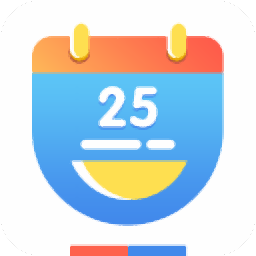优效日历如何设置定时退出程序
2022-09-06 08:46:23作者:极光下载站
平时我们由于工作的原因,想必大家在电脑上需要打开的程序软件是挺多的,并且有的小伙伴可能每天都需要打开同一个程序来操作,然后不工作的时候,就会将这个软件手动退出,那么就会每天都需要手动退出这个软件,如果是这样的话我们不妨设置一个定时退出程序的提醒任务,在优效日历软件中就可以帮助我们设置一个定时退出程序的提醒任务,设置了之后,那么你在使用程序时,你操作完了之后,避免会忘记退出,该日历软件就会到了你设置的时间点自动退出程序了,是不是很方便呢,如果你对这个感兴趣的话,可以看看下方的操作方法。
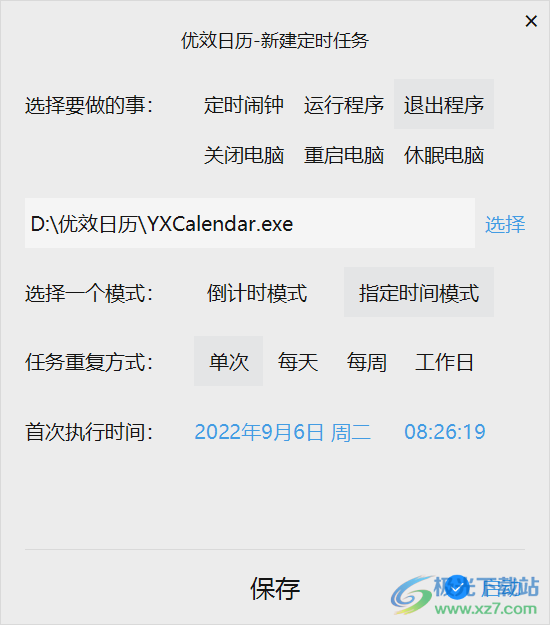
方法步骤
1.将软件打开后在日历显示页面的底部有一个【+】号,用鼠标点击一下。
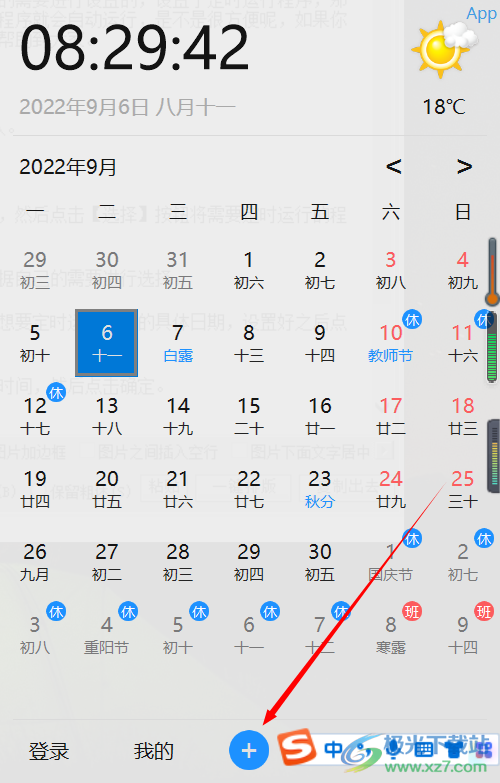
2.随后就会弹出一个菜单选项,选择【定时任务】点击打开。
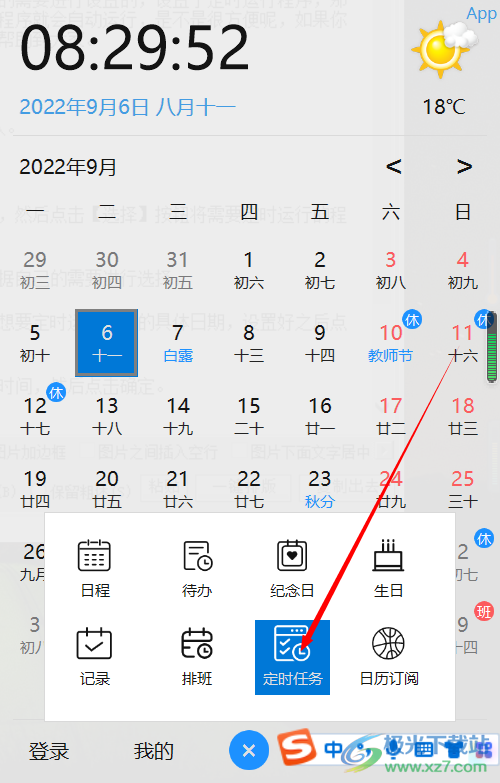
3.之后在【定时任务】页面中选择【退出程序】,然后在下面点击一下【选择】按钮,就可以将需要设置定时退出的程序添加进来。
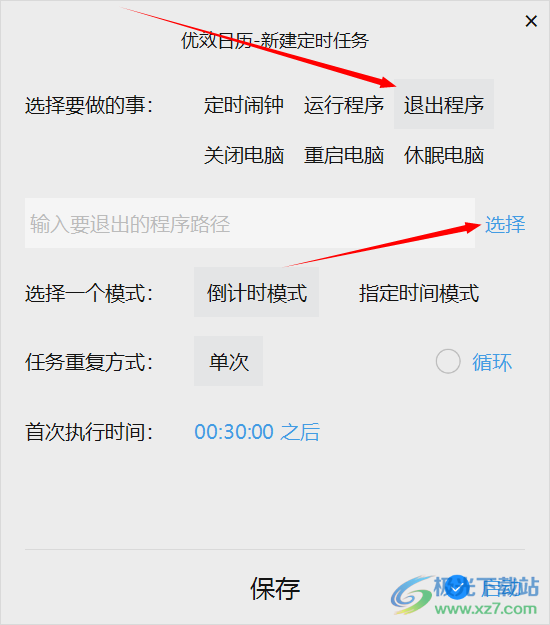
4.如图所示,程序已经添加进来了,然后选择【指定时间模式】,在【任务重复方式】那里根据自己的需要选择重复的方式,如【单次】或者【每天】等。
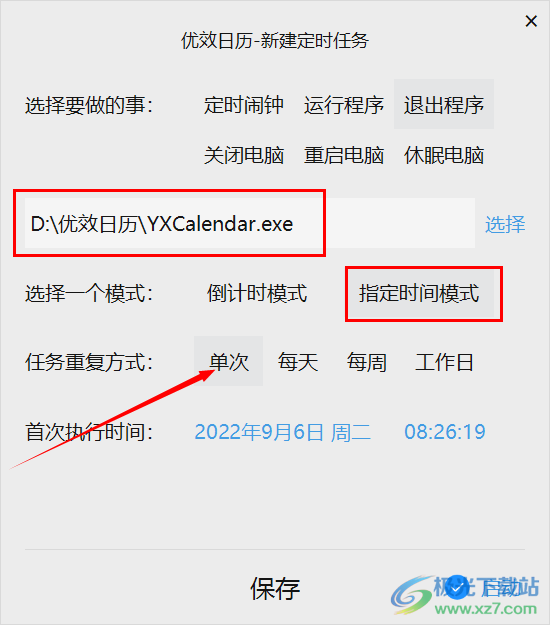
5.将下方的【日期】点击一下,就会弹出一个选择日期的窗口,选择一个退出程序的日期。
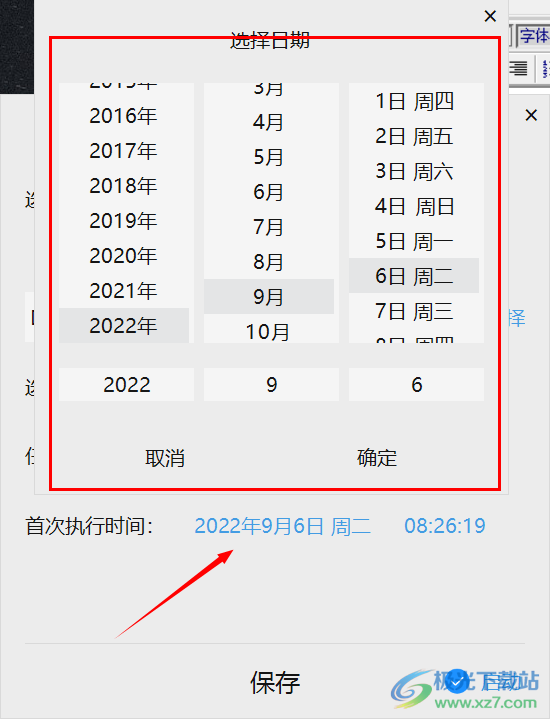
6.然后将时间点击一下,就会弹出一个【选择时间】的窗口,在该页面中选择一个具体退出程序的时间,然后点击确定。
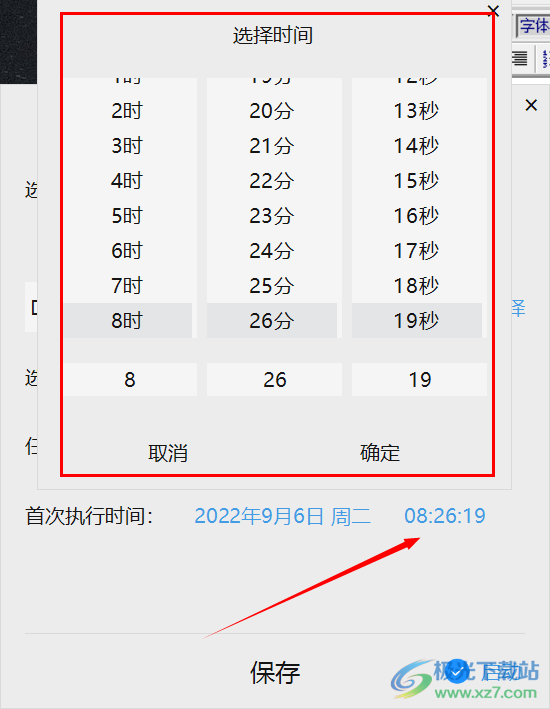
7.接着将右下角的【启动】按钮勾选一下,再点击【保存】按钮即可。
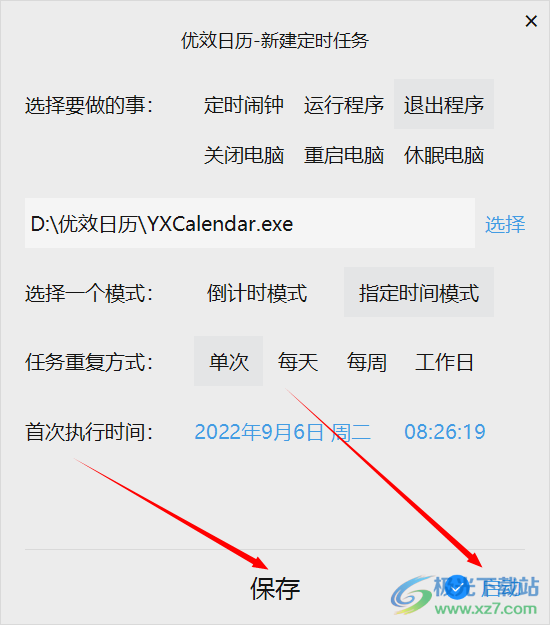
当我们使用优效日历来设置定时退出某一个程序的时候,其实设置方法是非常简单的,并且设置了之后就不用自己手动退出该该程序,到了时间点后程序就自动退出来,十分方便。